Como corrigir o erro BSOD do Klif.sys no Windows 10
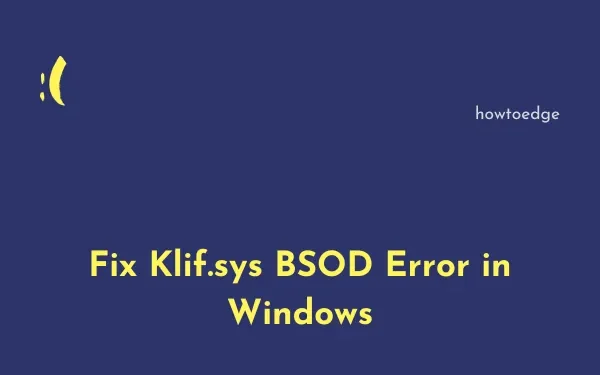
Você encontrou um erro de tela azul da morte exibindo um código de parada Klif.sys ? Bem, esse bug pode surgir devido a um componente existente no “ programa antivírus Kaspersky “. Isso pode parecer estranho, mas, na realidade, você não precisa de nenhum programa de segurança externo para proteger seu PC contra malware, vírus ou trojans. Na verdade, usar um antivírus de terceiros apenas tornará seu sistema extremamente lento (se o processador não for de última geração).
Ative o JavaScript
O que significa KLIF sys?
KLIF sys é basicamente um driver de dispositivo que ajuda na melhor comunicação entre o hardware e os dispositivos externos conectados ao seu PC. Este driver tem acesso direto a ambos – seu sistema operacional e o hardware. Então, quando isso de alguma forma for corrompido, isso pode desencadear um erro de tela azul no seu PC.
Soluções de erro BSOD do Klif.sys
Como você está obtendo uma tela azul em vez da tela de login, talvez não inicialize o Windows normalmente. Portanto, você precisa primeiro inicializar no modo de segurança e tentar as seguintes sugestões –
1] Desinstalar antivírus de terceiros
A presença de um programa antivírus de terceiros, especialmente o Kaspersky , é conhecida por causar esse problema em primeiro lugar. Para se livrar desse problema, desinstalar o antivírus de terceiros é a melhor solução. Você pode usar o Painel de Controle para remover qualquer programa instalado externamente. Veja como realizar esta tarefa –
- Inicie o Painel de controle e clique em Desinstalar um programa .
- Clique com o botão direito do mouse no programa antivírus e selecione
Uninstall.
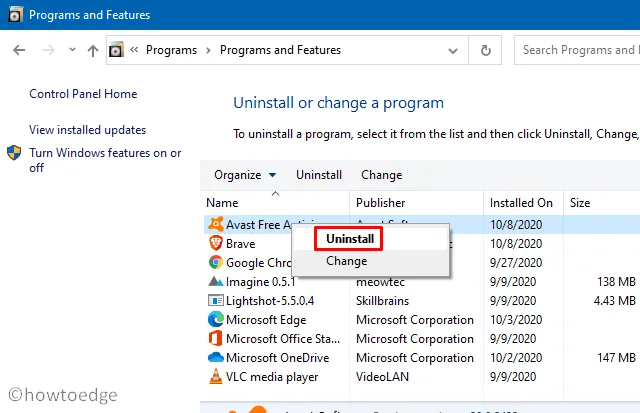
- Quando aparecer uma janela de confirmação, clique em Sim .
- Agora, siga as instruções na tela para remover completamente o aplicativo.
- Quando isso terminar, reinicie o Windows para excluir todos os arquivos restantes também.
Caso você não consiga remover o Kaspersky com sucesso do seu computador, você pode usar uma ferramenta oficial da empresa, ou seja, kavremover para remover este aplicativo.
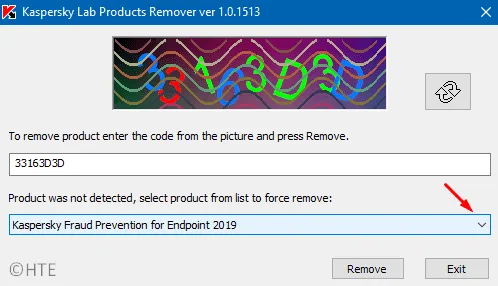
|
Se você instalou algum aplicativo de segurança da Windows Store, desinstale-o também. Para isso, visite |
2] Excluir Klif.sys
O erro de tela azul do Klif.sys geralmente ocorre quando os arquivos do sistema são corrompidos de alguma forma. Se você já desinstalou o programa antivírus externo, siga as orientações abaixo para excluir o arquivo Klif.sys –
- Clique com o botão direito do mouse no ícone do Windows e selecione Executar .
- Copie/cole o caminho abaixo no campo de texto e clique em OK .
C:\Windows\System32\drivers
- Pressione Ctrl + F , digite Klif.sys e pressione Enter para iniciar uma pesquisa por este arquivo.
- Uma vez encontrado, clique com o botão direito do mouse neste arquivo e escolha excluí-lo.
- Da mesma forma, exclua o arquivo Klif.sys disponível no local abaixo –
C:\Windows\System32\DRUSTORE\ folder
- Depois de excluir este arquivo em ambos os locais, reinicie o Windows e verifique se o problema foi resolvido ou não.
3] Execute varreduras SFC/DISM
Se o problema de tela azul persistir, isso pode ser devido a corrupção dentro do arquivo de imagem do Windows. Pode-se reparar os recursos corrompidos do sistema executando varreduras SFC e DISM. Veja como executar esses programas utilitários –
- Inicie o prompt de comando como administrador .
- Digite
sfc/scannowe pressione Enter. Esta ferramenta começa a procurar por arquivos danificados no computador e, se encontrar algum, também os reparará.
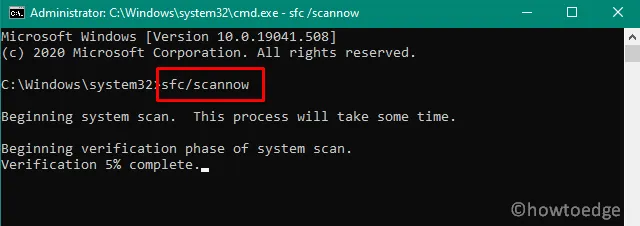
- Aguarde alguns minutos e reinicie o computador assim que o reparo for concluído.
- Em seguida, execute a linha de comando abaixo para verificar se há corrupção na imagem do Windows –
DISM.exe /Online /Cleanup-image /Restorehealth
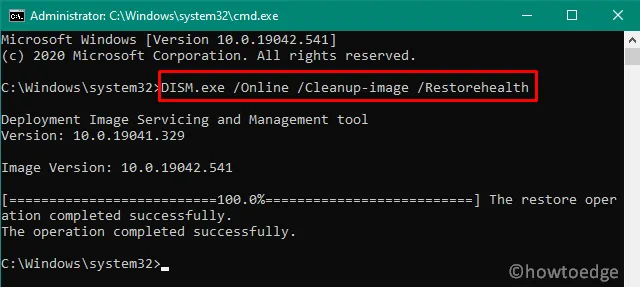
- Quando você receber a mensagem “Operação de restauração concluída com sucesso”, reinicie o seu PC para incorporar as alterações acima.
A partir do próximo login, você não deve obter a tela azul do Klif.sys ao iniciar o dispositivo.
4] Use os pontos de restauração do sistema
Se você criou anteriormente um ponto de restauração do sistema , não há opção melhor do que reverter seu PC para um estado anterior, quando tudo estava funcionando normalmente. No entanto, faça uma cópia de seus arquivos e pastas pessoais antes de prosseguir com esta opção. Veja como realizar esta tarefa –
- Abra a caixa de diálogo Executar (pressionando WinKey + R).
- Digite
rstruino campo de texto e pressione Enter . - Clique em Avançar na tela seguinte para ver todos os pontos de restauração.
- Escolha o mais recente e clique em “Procurar programas afetados”.
- Isso verificará quaisquer alterações no computador e relatará uma lista de programas que serão excluídos. Anote esses aplicativos, feche a janela pop-up e clique em Avançar novamente.
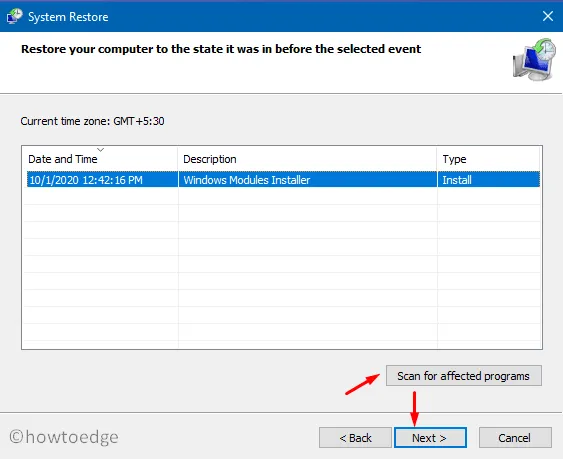
- Por fim, clique em Concluir para iniciar a restauração do seu PC. Se aparecer alguma caixa de diálogo de confirmação, toque em Sim .
- Esse processo geralmente é concluído em 25 a 30 minutos; no entanto, os tempos podem variar de PC para PC, dependendo do tamanho do backup.
5] Instalação limpa do sistema operacional Windows 10
Se nenhuma das correções acima resolver o erro de tela azul Klif.sys, execute uma instalação limpa do Windows 10 em seu computador.
- Baixe e instale a atualização do Windows 10 de outubro de 2020
- Instalação limpa do Windows 10 1903 usando mídia inicializável



Deixe um comentário